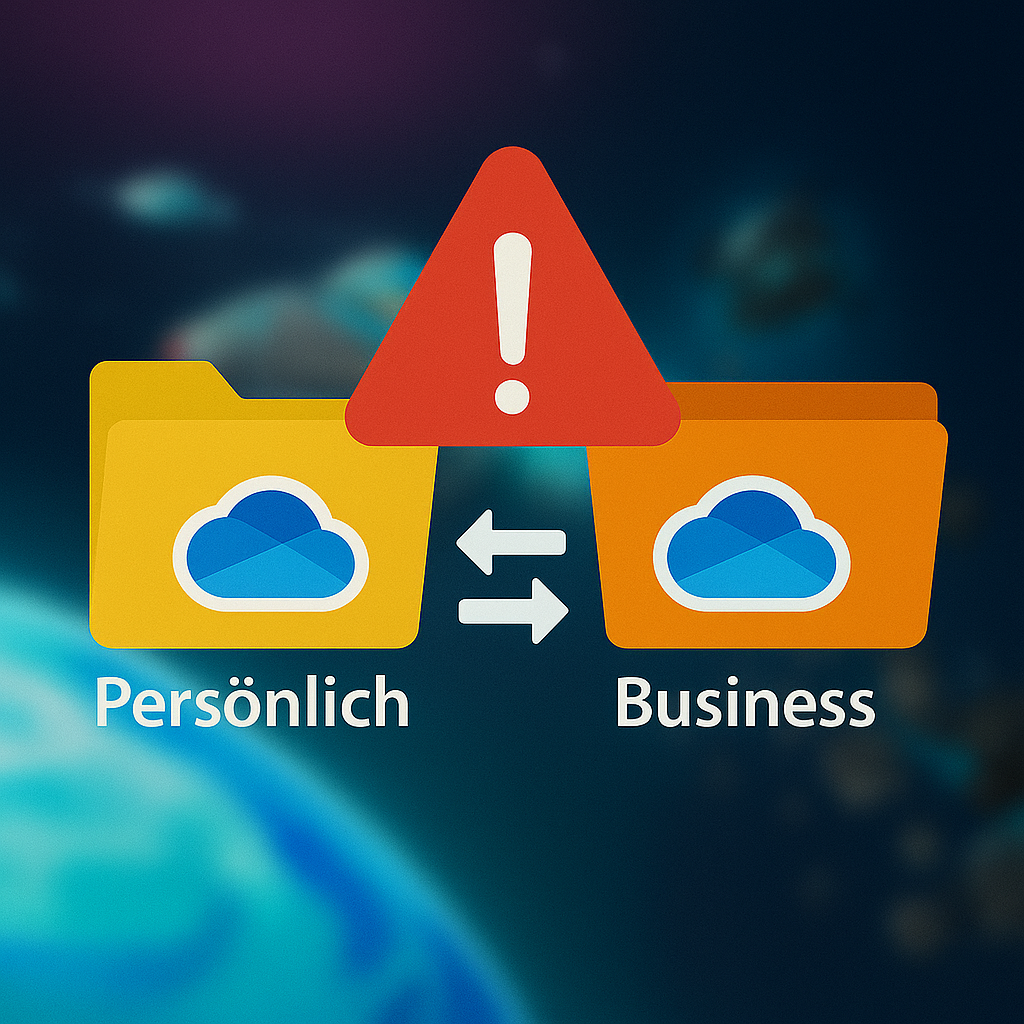Microsoft führt ab Mai ein neues OneDrive-Feature ein, das zunächst harmlos wirken mag, jedoch erhebliche Risiken für Datensicherheit und Compliance birgt. Nutzer werden künftig aktiv dazu aufgefordert, ihre persönlichen Microsoft-Konten auf Arbeitsgeräten zu synchronisieren (Microsoft 365 Roadmap ID 490064).
Was zunächst wie ein einfacher komfortabler Vorschlag à la “Möchtest du deine Dateien synchronisieren?” erscheint, könnte im Unternehmenskontext schnell zur ernsthaften Gefahr werden.
Die standardmäßig aktivierte Funktion kann zu folgenden kritischen Situationen führen:
- 🚨 Datenlecks: Unternehmensdaten könnten versehentlich (oder absichtlich) in persönliche OneDrive-Konten gelangen.
- 🔍 Fehlende Kontrolle und Überwachung: Persönliche Konten fallen nicht unter die Sicherheitsrichtlinien des Unternehmens, wodurch Aktivitäten weder überwacht noch protokolliert werden.
- 📛 Compliance-Verstöße: Besonders in regulierten Branchen riskierst man Verstöße gegen die Compliance-Vorschriften.
So deaktivierst du die persönliche OneDrive-Synchronisierung
Microsoft bietet spezifische Gruppenrichtlinien zur Deaktivierung:
Essentielle Richtlinie: DisablePersonalSync
Diese Richtlinie blockiert vollständig die Synchronisierung persönlicher OneDrive-Konten.
- Gruppenrichtlinienverwaltung öffnen (
gpmc.msc). - Navigiere zu: Benutzerkonfiguration → Richtlinien → Administrative Vorlagen → OneDrive.
- Öffne “Benutzer an der Synchronisierung persönlicher OneDrive-Konten hindern”.
- Stelle die Richtlinie auf “Aktiviert”.
- Bestätige mit “OK”.
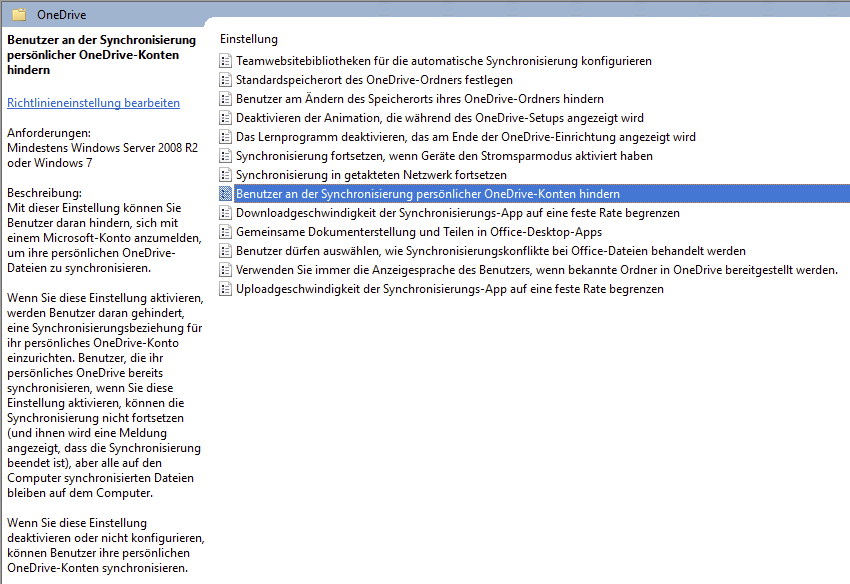
Registry-Pfad:
|
|
⚠️ Hinweis: Bereits synchronisierte Dateien bleiben auf dem Gerät bestehen. Je früher du aktivierst, desto besser!
Optionale Richtlinie: DisableNewAccountDetection
Mit dem Registry- bzw. GPO-Setting “DisableNewAccountDetection” lässt sich der Hinweis unterdrücken, OneDrive mit einem persönlichen Microsoft-Konto zu synchronisieren.
⚠️ Wichtig: Diese Einstellung blockiert nichts, sondern verhindert nur den Prompt beim Erkennen eines neuen privaten Kontos. Diese Lösung ist somit hilfreich als Workaround, aber kein Ersatz für das vollständige Deaktivieren der persönlichen OneDrive-Synchronisierung.
📖 Konfigurierbar per Gruppenrichtlinie oder direkt in der Registry: Microsoft-Dokumentation